Puoi registrare discorsi, lezioni, pensieri interessanti e altro ancora tramite l'app Memo vocali integrata su iPhone. Pertanto, è possibile ascoltare la registrazione audio per richiamare facilmente i punti chiave. Assicurati solo che ci sia abbastanza spazio di archiviazione e che la batteria sia in buono stato. Successivamente, puoi registrare memo vocali su iPhone senza limiti di tempo.
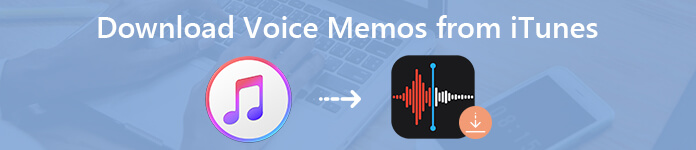
Come per alcuni file di registrazione molto importanti, puoi copiare memo vocali da iTunes su PC o Mac per fare un backup. iTunes può essere utilizzato per il backup e il ripristino di file iPhone. Tuttavia, iTunes non è la scelta migliore. Conosci gli effetti collaterali che iTunes porterà. Bene, indipendentemente dal fatto che tu abbia sincronizzato i memo vocali con iTunes o meno, puoi ottenere qualcosa di utile qui.
- Parte 1: eliminare i memo vocali? Correggi i memo vocali che non vengono visualizzati nella libreria di iTunes
- Parte 2: Come scaricare memo vocali da iPhone sul tuo computer
Parte 1: eliminare i memo vocali? Correggi i memo vocali che non vengono visualizzati nella libreria di iTunes
Puoi scaricare memo vocali da iTunes sul tuo computer sincronizzandoli. Ma cosa succede se la registrazione del memo vocale viene eliminata per errore dalla libreria di iTunes? Innanzitutto, devi controllare la sua posizione per trovare memo vocali in iTunes.
Dove sono memorizzati i memo vocali su PC:
C: \ Users \ NAME \ Music \ iTunes \ iTunes Media \ Memo vocali
Dove sono memorizzati i memo vocali su Mac:
/ Utenti / NAME / Musica / iTunes / iTunes Media / Memo vocali
Se il memo vocale iPhone eliminato è scomparso, devi controllare i tuoi precedenti file di backup di iTunes. Il file di backup di iTunes non è visualizzabile. Fortunatamente, puoi usare Apeaksoft iPhone Data Recovery per scaricare memo vocali dal backup di iTunes in modo selettivo e sicuro. Inoltre, puoi recuperare memo vocali da iPhone stesso o backup iCloud.
Caratteristiche principali di iPhone Data Recovery
Apeaksoft iPhone Data Recovery
- Recupera selettivamente memo vocali, posta vocale, messaggi, WhatsApp, linea e altro dal backup di iTunes.
- Ripristina in modo flessibile i file iOS dal dispositivo iOS o dal backup iCloud.
- Visualizza i memo vocali in iTunes prima del recupero.
- Non causare alcuna perdita di dati prima e dopo il ripristino di iPhone con il backup di iTunes.
- Supporta tutti i dispositivi iOS e tutte le versioni iOS più diffuse, inclusi iOS 18 e iPhone 16.
Come recuperare memo vocali iTunes cancellati o persi
Scarica, installa e avvia gratuitamente Recupero Dati iPhone. Collega iPhone al computer tramite un cavo USB. Assicurati di aver sincronizzato iPhone con iTunes su questo computer prima.

Fai clic su "Ripristina dal file di backup di iTunes" nel riquadro di sinistra. Tutti i file di backup di iTunes verranno visualizzati con la data di backup e il numero di serie più recenti. Scegli il backup di iTunes più pertinente, quindi fai clic su "Avvia scansione" per andare avanti.

Fare clic su "Memo vocali" in "Memo e altro". Puoi trovare tutti gli iTunes backup memo vocali file con le informazioni dettagliate. Segna prima del registrazione memo vocale file che desideri recuperare. Infine, fai clic su "Recupera" per esportare memo vocali da iTunes sul tuo computer.

Parte 2: Come scaricare memo vocali da iPhone sul tuo computer
Trasferimento iPhone di Apeaksoft è in grado di trasferire file da iPhone a PC, Mac, iTunes o un altro dispositivo iOS. Grazie all'elevata velocità di trasferimento, è possibile trasferire ore di memo vocali senza perdere rapidamente la qualità. Con il gestore audio e il creatore di suonerie integrati, puoi organizzare e modificare i memo vocali di iPhone e esportare suonerie facilmente. È semplicissimo trasferire memo vocali da iPhone a computer senza sincronizzazione.
Cosa puoi ottenere dal software di trasferimento di iPhone
- Trasferisci memo vocali, posta vocale, foto, musica, video, messaggi, contatti e altri file.
- Trasferisci dati da iPhone a iPhone, iPhone su PC / Mac, PC / Mac su iPhone.
- Sposta i dati tra iTunes e i dispositivi PC / Mac / iOS in modo sicuro.
- Importa l'audio per creare suonerie da memo vocali iPhone, brani scaricati e altro.
- Elimina / rinomina / crea / esporta la tua playlist, modifica le informazioni ID3 e visualizza l'anteprima del contenuto nel media server.
Come trasferire memo vocali da iPhone a computer senza iTunes
Avviare il software di trasferimento iPhone dopo l'installazione. Collega l'iPhone al PC tramite un cavo USB. Tocca "Trust" sul tuo iPhone. Successivamente, puoi vedere le informazioni di base del tuo iPhone dopo la scansione.

Fai clic su "Musica" nel riquadro di sinistra. Puoi vedere diverse cartelle nella categoria "Musica". Fai clic su "Memo vocali" per accedere a tutti i memo vocali su iPhone. Seleziona i promemoria vocali che desideri spostare. Quindi fare clic su "Esporta in" nella barra degli strumenti in alto.

Fai clic su "Esporta su PC" per trasferire memo vocali da iPhone a computer senza iTunes. Puoi impostare la cartella di output per salvare i memo vocali dell'iPhone selezionati. Inoltre, puoi anche scegliere "Esporta su iTunes" per ottenere memo vocali da iPhone a iTunes in modo sicuro.
Quando selezioni "Esporta su PC", non dimenticare di farlo converti i memo vocali in MP3 direttamente per l'apertura sulla maggior parte dei dispositivi.
Quando selezioni "Esporta su iTunes", puoi farlo importa i memo vocali in iMovie tramite iTunes.

Tutto sommato, puoi recuperare in modo flessibile memo vocali dal backup di iTunes con Apeaksoft iPhone Data Recovery. Il programma consente inoltre agli utenti di recuperare i dati cancellati o persi dal backup iCloud. Anche se hai eliminato memo vocali sia su iPhone che su computer, è ancora possibile farlo ripristinare iPhone senza iTunes o iCloud. Assicurati solo che non ci siano nuovi file memorizzati nello stesso posto.
Per quanto riguarda Apeaksoft iPhone Transfer, il programma può aiutarti togli memo vocali dall'iPhone sicuro e veloce. Non è supportato visualizzare direttamente memo vocali nel backup di iTunes. Devi eseguire iPhone Transfer per bypassare le limitazioni tra iTunes e telefoni / computer. Indipendentemente dal metodo scelto, puoi scaricare memo vocali da iTunes con successo.




